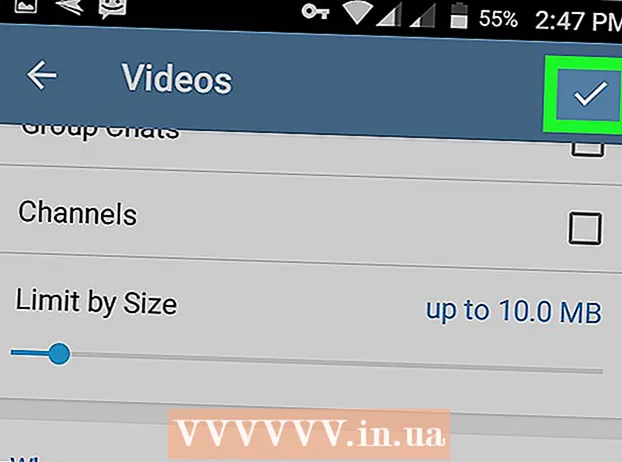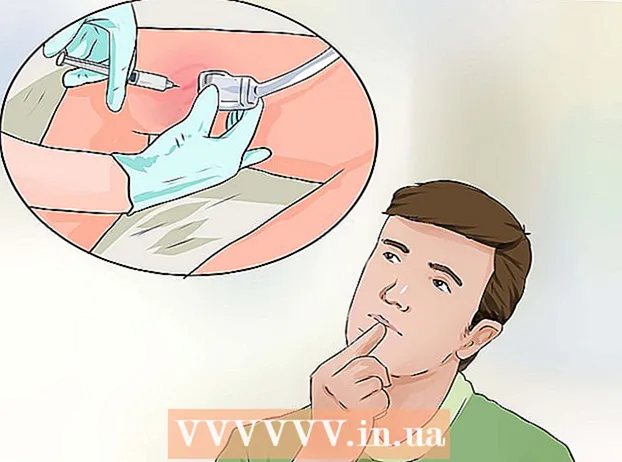Autor:
Eugene Taylor
Datum Stvaranja:
15 Kolovoz 2021
Datum Ažuriranja:
1 Srpanj 2024

Sadržaj
- Kročiti
- Metoda 1 od 2: Windows 7 i noviji
- Metoda 2 od 2: Windows Vista i starije verzije
- Savjeti
- Upozorenja
- Potrebe
U ovom ćete članku koristiti MS Paint za invertiranje boja na slici. Iz MS Paint 6.1 (Windows 7) promijenio se način na koji invertirate boje. To je još uvijek lako učiniti, ali nije uvijek očito odmah. Da biste to brzo izveli, pritisnite Ctrl + Shift + I. Pročitajte kako biste saznali kako invertirati boje u novoj i staroj verziji programa!
Kročiti
Metoda 1 od 2: Windows 7 i noviji
 Imajte na umu da se alat Invert Colors promijenio. Alat Invert Boje više se ne nalazi u glavnom izborniku, kao u sustavu Windows Vista ili starijim verzijama. Od MS Paint 6.1 možete obrnuti boje samo odabirom dijela slike i desnim klikom na nju. To se odrazilo u novim verzijama Painta u sustavu Windows 7, 8 ili 10. To može zbuniti ako već godinama prilagođavate boje s glavnog izbornika, ali ne bojte se! Novi je postupak drugačiji, ali ipak vrlo jednostavan.
Imajte na umu da se alat Invert Colors promijenio. Alat Invert Boje više se ne nalazi u glavnom izborniku, kao u sustavu Windows Vista ili starijim verzijama. Od MS Paint 6.1 možete obrnuti boje samo odabirom dijela slike i desnim klikom na nju. To se odrazilo u novim verzijama Painta u sustavu Windows 7, 8 ili 10. To može zbuniti ako već godinama prilagođavate boje s glavnog izbornika, ali ne bojte se! Novi je postupak drugačiji, ali ipak vrlo jednostavan. - Alat Invert Colors koristan je ako samo želite zamijeniti postojeće boje logotipa ili slike, umjesto da u potpunosti zamijenite boje.
 Odaberite sliku. Ako želite da se boje preokrenu na cijeloj slici, morate odabrati cijelu sliku. Sliku možete uokviriti alatom za odabir ili odabrati "Odaberi sve" iz opcija Odabir.
Odaberite sliku. Ako želite da se boje preokrenu na cijeloj slici, morate odabrati cijelu sliku. Sliku možete uokviriti alatom za odabir ili odabrati "Odaberi sve" iz opcija Odabir. - Ako želite obrnuti boje samo na dijelu slike, kliknite dio slike koji želite obrnuti.
 Obrni sliku. Prvo kliknite mišem desnom tipkom miša. Zatim pomaknite se do opcije "Invert Colour" na dnu padajućeg izbornika. Kliknite "Invert Colour". Dio slike koji ste odabrali trebao bi se odmah preokrenuti.
Obrni sliku. Prvo kliknite mišem desnom tipkom miša. Zatim pomaknite se do opcije "Invert Colour" na dnu padajućeg izbornika. Kliknite "Invert Colour". Dio slike koji ste odabrali trebao bi se odmah preokrenuti. - Pritisnite prečac Ctrl + Shift + I za brzi preokret u boji.
Metoda 2 od 2: Windows Vista i starije verzije
 Otvorite svoju sliku u MS Paint-u. To možete učiniti unutar ili izvan Paint-a.
Otvorite svoju sliku u MS Paint-u. To možete učiniti unutar ili izvan Paint-a. - Unutar Paint: otvorite Paint klikom na ikonu radne površine ili pretraživanjem Programa. Jednom kada se Paint otvori, kliknite "File", a zatim "Open". Pronađite i odaberite sliku koju želite obrnuti. Zatim pritisnite ↵ Enter ili kliknite na "Otvori".
- Izvan boje: pronađite datoteku koju želite invertirati. Desnom tipkom miša kliknite datoteku i odaberite "Otvori pomoću", a zatim "Boji". Datoteka će se otvoriti u programu MS Paint.
 Kliknite "Slika" na vrhu, a zatim "Obrni boje". Ovo će odmah preokrenuti boje. Boje na obrnutoj slici komplementarne su (znanstvene) boje izvornika. Žuta kugla postaje plava (a ne ljubičasta, kao kod tradicionalnog komplementa) za obrnutu verziju.
Kliknite "Slika" na vrhu, a zatim "Obrni boje". Ovo će odmah preokrenuti boje. Boje na obrnutoj slici komplementarne su (znanstvene) boje izvornika. Žuta kugla postaje plava (a ne ljubičasta, kao kod tradicionalnog komplementa) za obrnutu verziju. - Brzo se okreneš sa Ctrl + I. Napomena: Ovo se odnosi samo na sustav Windows Vista i starije verzije!
 Spremite sliku. Kliknite "Datoteka", a zatim "Spremi kao". Odaberite ime koje se sjećate i po želji odaberite vrstu datoteke. Spremite datoteku negdje gdje ćete je kasnije lako pronaći. Kliknite "Spremi" za potvrdu.
Spremite sliku. Kliknite "Datoteka", a zatim "Spremi kao". Odaberite ime koje se sjećate i po želji odaberite vrstu datoteke. Spremite datoteku negdje gdje ćete je kasnije lako pronaći. Kliknite "Spremi" za potvrdu.
Savjeti
- Možete koristiti alat Odabir ili Odaberite besplatni obrazac za odabir i okretanje određenog područja vaše slike.
- Umjesto da otvorite sliku u programu Paint, možete je pronaći u "Moji dokumenti" ili gdje god ste je spremili. Zatim kliknite desnu tipku miša i odaberite "Otvori pomoću" ... pa "Bojanje".
- Brzo otvorite datoteku pritiskom na tipku prečaca Ctrl + O.
- BMP, PNG, JPG i GIF uobičajeni su formati datoteka. U većini slučajeva PNG će stvoriti najmanju veličinu datoteke bez gubitka kvalitete. Odaberite JPG ako je slika koja se sprema fotografija, ali imajte na umu da Paint-ovo rukovanje JPEG standardom dovodi do gubitka kvalitetnih slika. Ako ove slike želite postaviti na web mjesto, možda ćete ih htjeti urediti pomoću drugog programa za uređivanje slika kako biste smanjili veličinu datoteke.
- Da biste vidjeli naknadnu sliku, učinite obrnutu sliku prilično velikom i trideset sekundi zurite u središte. Tada brzo pogledate prazan zid. Sliku biste trebali gledati u izvornim bojama. Imajte na umu da ovo najbolje funkcionira sa fotografijama i većim slikama.
- Pritisnite Ctrl + I (u sustavu Windows 7 ili novijem pritisnite Ctrl + Shift + I) na tipkovnici radi istog učinka kao i odabir opcije s izbornika.
- S Ctrl + Z možete poništiti do tri koraka unatrag.
- Potražite na mreži zanimljive slike za igranje. Imajte na umu da su mnoge datoteke na Internetu zaštićene autorskim pravima. U teoriji se možete igrati s bilo kojom slikom, sve dok ne pokušavate prodati, distribuirati ili tvrditi da je to vaš vlastiti rad.
- Isti se učinak može postići i kod mnogih drugih programa. Koraci će se malo razlikovati, ali učinak je isti.
- Ako ste Odaberite besplatni obrazac umjesto uobičajenog alata za odabir, morat ćete malo povući odabir, a zatim ga vratiti na prvobitno mjesto prije nego što ga možete obrnuti. U suprotnom ćete obrnuti pravokutnik umjesto oblika koji ste stvorili.
Upozorenja
- Ako ne možete pronaći MS Paint na računalu, možda ga nemate, što je vjerojatno slučaj ako nemate Windows računalo / prijenosno računalo. Međutim, postoje mnogi drugi grafički programi koji su slični i često bolji. Neki su besplatni, a neki nisu. Raspitajte se ili pretražite web.
- U verziji sustava Windows 7 morate desnom tipkom miša kliknuti odabranu sliku da biste preokrenuli boje.
- Ako kliknete "Spremi" umjesto "Spremi kao ...", spremit ćete originalnu sliku. Ne radi to ako želite zadržati izvornu sliku (pored nove verzije).
- Ako pritisnete CTRL + I (ili CTRL + SHIFT + I), boje će brzo treptati. Budite oprezni: ovo vas može zaboljeti!
Potrebe
- Slika koju želite urediti
- Microsoft (MS) Paint